Bắt đầu sử dụng Portainer để quản lý các Docker container giống như mở khóa một cấp độ kiểm soát hoàn toàn mới, nhưng đi kèm với đó là không ít những vấp váp ban đầu. Mặc dù giao diện web của Portainer rất dễ điều hướng, tôi nhanh chóng nhận ra rằng việc bỏ qua tài liệu hướng dẫn và lao vào trực tiếp đã dẫn đến một số sai lầm hoàn toàn có thể tránh được. Những lỗi nhỏ này không làm hỏng toàn bộ thiết lập của tôi, nhưng chúng gây ra sự bối rối không cần thiết và lãng phí thời gian. Dưới đây là những gì tôi đã làm sai trong tuần đầu tiên đó và những điều tôi sẽ làm khác đi nếu bắt đầu lại từ bây giờ. Những kinh nghiệm này sẽ giúp bạn sử dụng Portainer hiệu quả hơn ngay từ đầu.
5. Bỏ Qua Cài Đặt Mạng Mặc Định
Tôi Đã Không Suy Nghĩ Kỹ Về Hệ Thống Mạng Của Container
Một trong những điều đầu tiên tôi bỏ qua là cách Portainer xử lý hệ thống mạng. Khi tôi triển khai các container mới, tôi thường để chúng ở chế độ mạng bridge mặc định mà không hiểu rõ ý nghĩa của việc đó đối với việc giao tiếp giữa các dịch vụ. Các container trên các mạng riêng biệt không thể nói chuyện với nhau trừ khi tôi chủ động kết nối chúng, điều này gây ra một số vấn đề kết nối khó chịu. Tôi đã mất quá nhiều thời gian để khắc phục sự cố các dịch vụ thực chất vẫn ổn, chỉ là bị cô lập theo thiết kế.
Portainer giúp việc tạo mạng trở nên đơn giản, nhưng các tùy chọn có thể gây hiểu lầm nếu bạn không biết mình đang xem xét điều gì. Tôi đã cho rằng các cài đặt mặc định là an toàn để giữ nguyên, nhưng trong một thiết lập đa container, việc cấu hình mạng đúng cách là cực kỳ quan trọng. Ngay sau khi tôi tạo một mạng bridge tùy chỉnh được chia sẻ và gắn các container của mình vào đó, mọi thứ đều hoạt động trơn tru. Bây giờ, tôi dành vài phút để thiết lập một mạng nhất quán như một phần của quá trình thiết lập dự án của mình.
Một lợi ích khác mà tôi đã bỏ lỡ lúc đầu là cách các mạng được đặt tên duy trì hoạt động trên các stack và container khác nhau. Điều này giúp việc cập nhật, khởi động lại và xây dựng lại trở nên gọn gàng hơn nhiều. Tôi đã thêm việc thiết lập mạng vào danh sách kiểm tra cho mỗi lần triển khai mới.
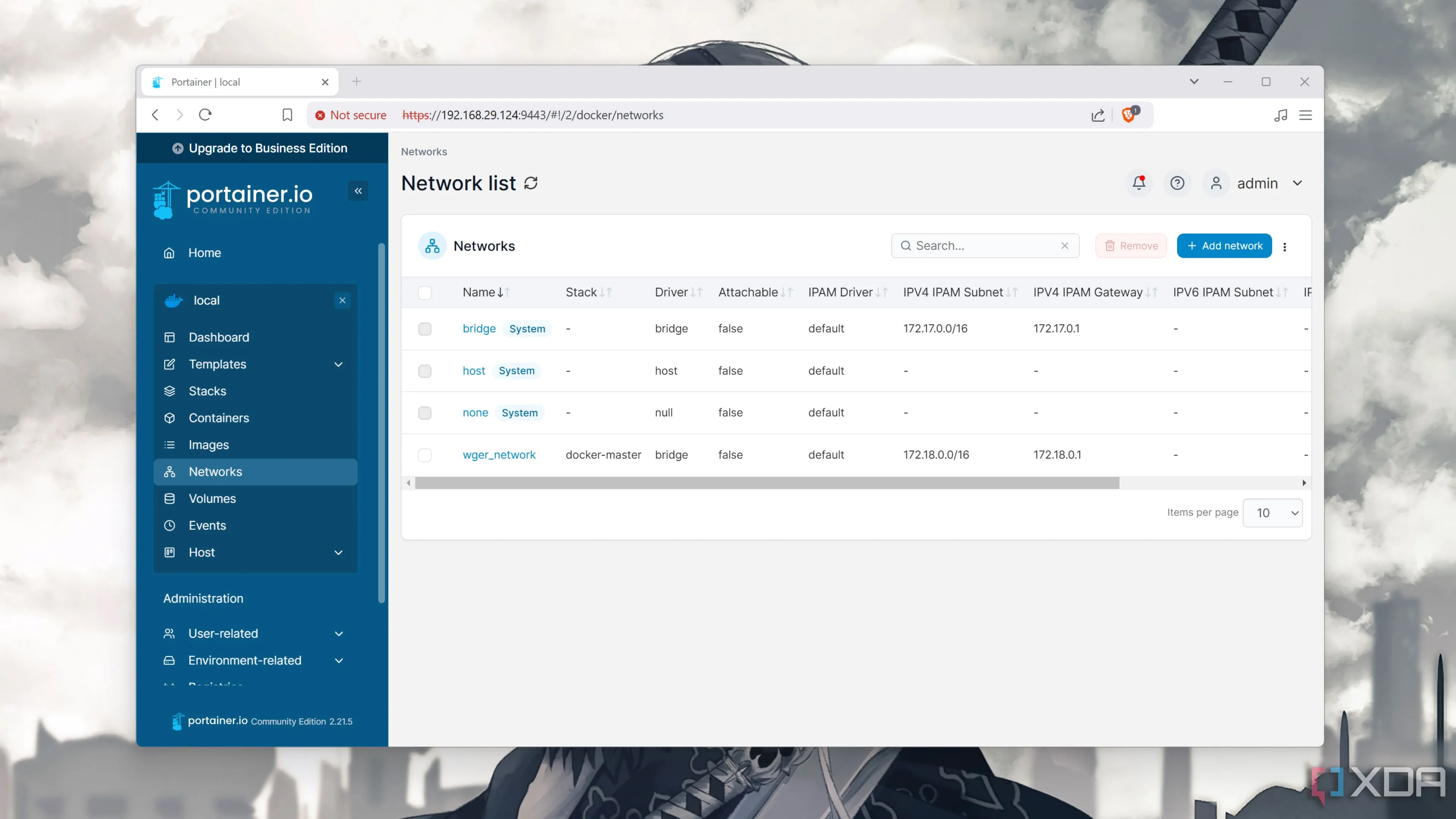 Giao diện tab Mạng (Network) trong Portainer hiển thị các cài đặt kết nối container
Giao diện tab Mạng (Network) trong Portainer hiển thị các cài đặt kết nối container
4. Sử Dụng Tài Khoản Admin Cho Mọi Thao Tác Trong Portainer
Tôi Đã Không Tạo Người Dùng Với Quyền Hạn Hạn Chế
Theo mặc định, Portainer thiết lập cho bạn một người dùng quản trị (admin), và tôi cứ thế sử dụng tài khoản này cho mọi thứ. Mãi cho đến khi tôi bắt đầu tìm hiểu về kiểm soát truy cập, tôi mới nhận ra rằng đây là một ý tưởng tồi. Việc sử dụng tài khoản admin cho các tác vụ hàng ngày làm tăng nguy cơ vô tình sửa đổi các cài đặt cấp hệ thống hoặc xóa các tài nguyên thiết yếu. Nó tiện lợi, nhưng không đáng để đánh đổi với những hậu quả tiềm tàng.
Portainer hỗ trợ kiểm soát truy cập dựa trên vai trò (RBAC – Role-Based Access Control), cho phép bạn tạo người dùng với các quyền hạn chế. Ngay cả khi bạn là người duy nhất sử dụng phiên bản của mình, việc tuân thủ nguyên tắc quyền tối thiểu (principle of least privilege) là một thực hành tốt. Tôi đã tạo một tài khoản người dùng tiêu chuẩn để quản lý container hàng ngày và chỉ giữ quyền truy cập admin cho các thay đổi quan trọng hoặc cập nhật cấu hình hệ thống.
Điều này cũng giúp tôi tránh được cám dỗ tự mình mày mò các cài đặt mà tôi chưa sẵn sàng thay đổi. Việc phân chia quyền truy cập như vậy khiến Portainer giống một nền tảng chuyên nghiệp hơn là một công cụ đơn giản, và cũng dễ dàng theo dõi những thay đổi nào đến từ tài khoản nào. Nó cũng giúp bạn chuẩn bị tốt hơn nếu bạn cần chia sẻ quyền truy cập với người khác trong tương lai.
3. Triển Khai Stack Mà Không Dùng Template
Tôi Đã Bỏ Qua Template Và Thực Hiện Quá Nhiều Thao Tác Thủ Công
Trong vài lần triển khai đầu tiên, tôi đã sử dụng nút “Add container” cho mọi thứ. Mặc dù cách đó hoạt động, nhưng nó nhanh chóng trở nên tẻ nhạt khi cần quản lý các ứng dụng đa container. Tôi đã không sử dụng stack hoặc template vì tôi không nhận ra chúng có thể giúp mọi việc dễ dàng hơn đến mức nào. Tôi phải tạo lại các container từ đầu mỗi khi cần thực hiện thay đổi hoặc thêm một dịch vụ khác. Khi tôi thử triển khai một stack bằng tệp Compose, mọi thứ trở nên rõ ràng và thuận tiện hơn nhiều.
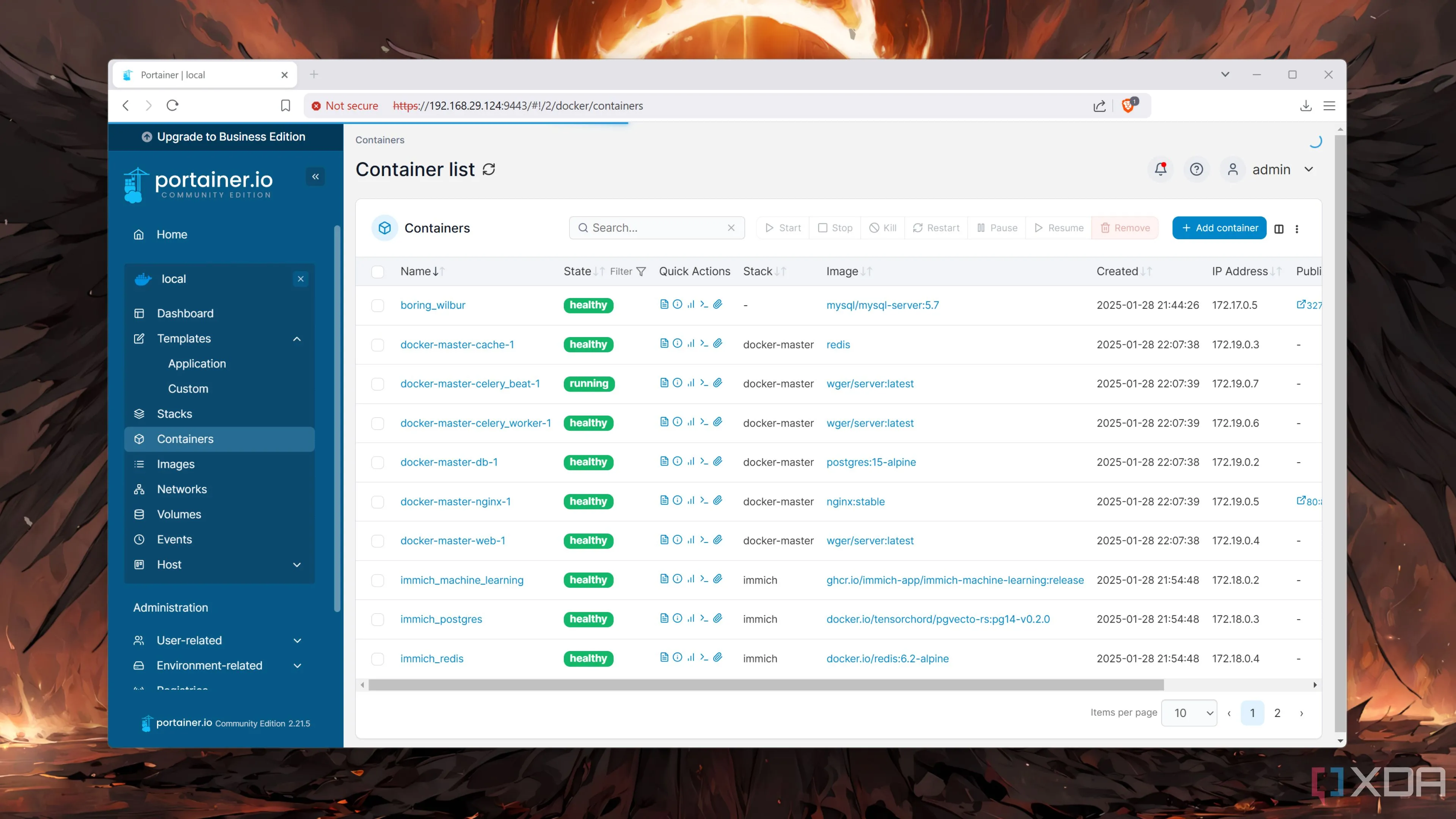 Màn hình Portainer hiển thị nhiều Docker container đang hoạt động và quản lý các stack
Màn hình Portainer hiển thị nhiều Docker container đang hoạt động và quản lý các stack
Không chỉ có thể khởi chạy các dịch vụ nhanh hơn, tôi còn có thể kiểm soát phiên bản nhờ tích hợp Git. Tôi có thể tinh chỉnh một tệp, triển khai lại stack và giữ tất cả các cấu hình của mình ở một nơi duy nhất. Điều này giúp tiết kiệm thời gian và làm cho việc rollback trở nên đơn giản hơn nhiều. Portainer cũng hỗ trợ các mẫu ứng dụng (application templates), điều mà tôi đã bỏ qua ban đầu. Chúng cực kỳ hữu ích khi bạn muốn nhanh chóng triển khai các công cụ tiêu chuẩn, chẳng hạn như Nginx, Portainer Agent hoặc Watchtower. Bây giờ tôi sử dụng chúng làm điểm khởi đầu, sau đó tùy chỉnh stack theo nhu cầu của mình. Tôi không thể tưởng tượng được việc quay lại cách thiết lập container từng cái một nữa.
2. Quên Gắn Persistent Volume
Dữ Liệu Của Tôi Đã Biến Mất Và Tôi Không Biết Tại Sao
Một trong những vấn đề gây khó chịu nhất mà tôi gặp phải là mất dữ liệu container sau khi cập nhật hoặc khởi động lại. Hóa ra tôi đã không thiết lập bất kỳ persistent volume nào. Tôi nghĩ mọi thứ đều được lưu trữ an toàn ở đâu đó theo mặc định, nhưng các container “ephemeral” (ngắn ngủi, tạm thời) thực sự có ý nghĩa đó. Bất kỳ lần xây dựng lại container nào cũng xóa sạch các thay đổi và cấu hình của tôi.
Portainer giúp dễ dàng định nghĩa volume, nhưng nó không bắt buộc bạn phải làm điều đó. Tôi đã phải học một bài học xương máu rằng việc gắn thư mục host hoặc Docker volume là điều cần thiết cho bất kỳ dịch vụ nào lưu trữ dữ liệu. Một khi tôi bắt đầu ánh xạ rõ ràng các đường dẫn volume, cơ sở dữ liệu, cấu hình ứng dụng và nhật ký của tôi vẫn còn nguyên giữa các lần khởi động lại.
Sai lầm này đã dạy tôi phải lập kế hoạch lưu trữ dữ liệu ngay từ đầu của bất kỳ lần triển khai nào. Ngay cả các dịch vụ cơ bản, chẳng hạn như trình giám sát thời gian hoạt động hoặc bảng điều khiển web, cũng có thể mất cài đặt tùy chỉnh nếu không được hỗ trợ bởi volume. Giờ đây, mỗi stack tôi viết đều bao gồm lưu trữ persistent khi cần thiết.
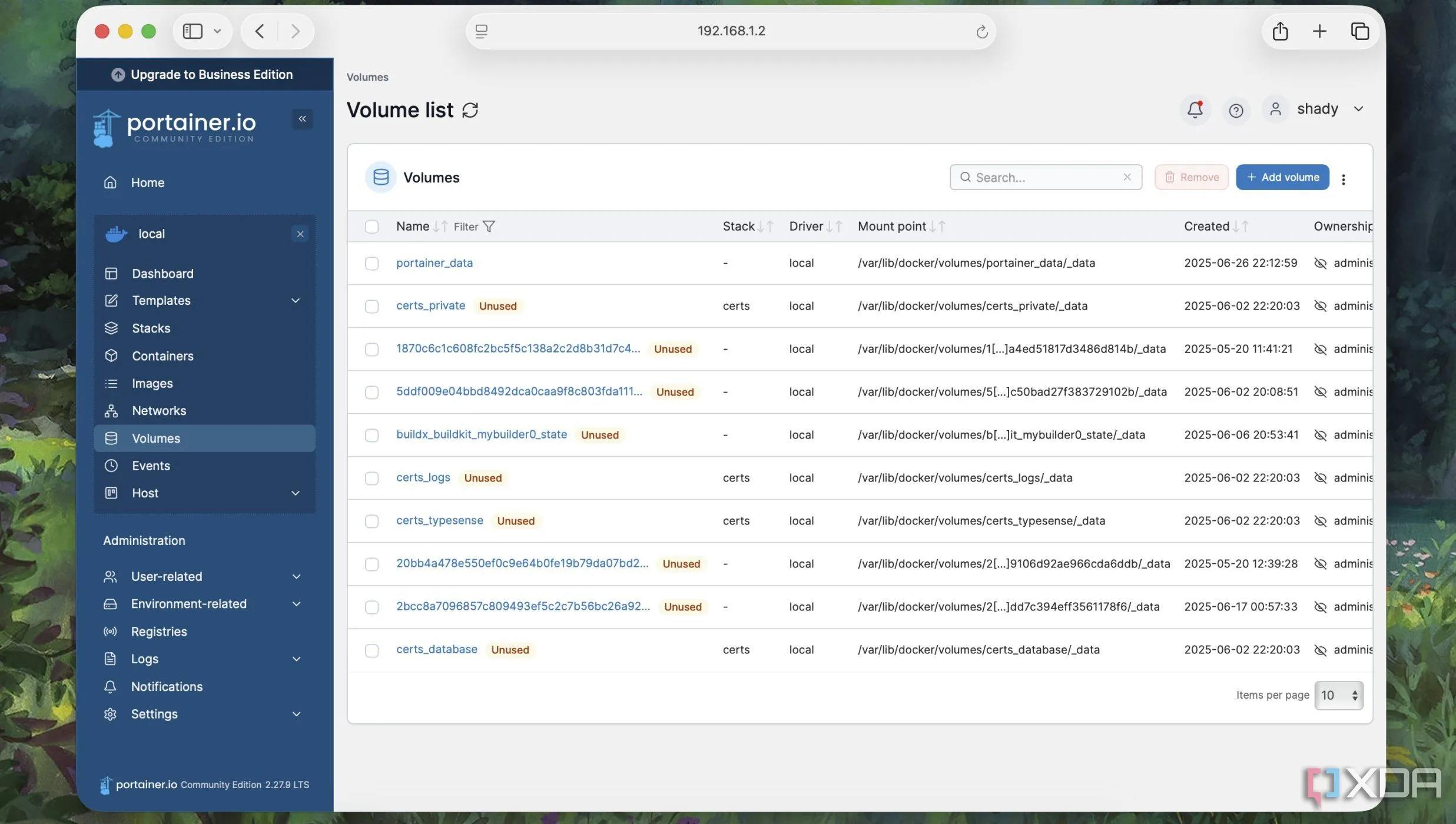 Danh sách các Persistent Volume được cấu hình trong giao diện Portainer để lưu trữ dữ liệu Docker
Danh sách các Persistent Volume được cấu hình trong giao diện Portainer để lưu trữ dữ liệu Docker
1. Không Thiết Lập Portainer Agent Đúng Cách
Tôi Gặp Khó Khăn Trong Việc Quản Lý Môi Trường Từ Xa
Tôi muốn quản lý các container trên một máy chủ khác bằng Portainer, vì vậy tôi đã cài đặt Portainer Agent. Lúc đầu, tôi chỉ cài agent trên máy thứ hai và kết nối nó thông qua giao diện người dùng. Nó phần nào hoạt động, nhưng mọi thứ trở nên chập chờn rất nhanh. Các container không hiển thị, và đôi khi tôi mất kết nối hoàn toàn. Tôi đã không đọc các thực hành tốt nhất hoặc xem xét kỹ các tùy chọn cấu hình của agent.
Việc thiết lập agent yêu cầu cổng mạng được mở đúng cách và các ràng buộc cổng chính xác, và nó thậm chí còn nhạy cảm hơn khi sử dụng tường lửa hoặc mạng Docker tùy chỉnh. Khi tôi dành thời gian để hiểu những cổng nào cần thiết và cách agent giao tiếp, mọi thứ đã ổn định. Tôi cũng nhận ra rằng mình cần chạy agent trong một mạng tùy chỉnh, nhất quán để nó có thể giao tiếp đúng cách với các container của tôi.
Kể từ đó, tôi đã thiết lập nhiều môi trường với các agent, và tất cả chúng đều hoạt động đáng tin cậy hơn nhiều. Đó là một bài học về việc không vội vàng thiết lập, ngay cả đối với một thứ được quảng cáo là “plug-and-play”. Portainer rất mạnh mẽ, nhưng các thành phần của nó đòi hỏi cấu hình cẩn thận để đạt được hiệu suất tối ưu.
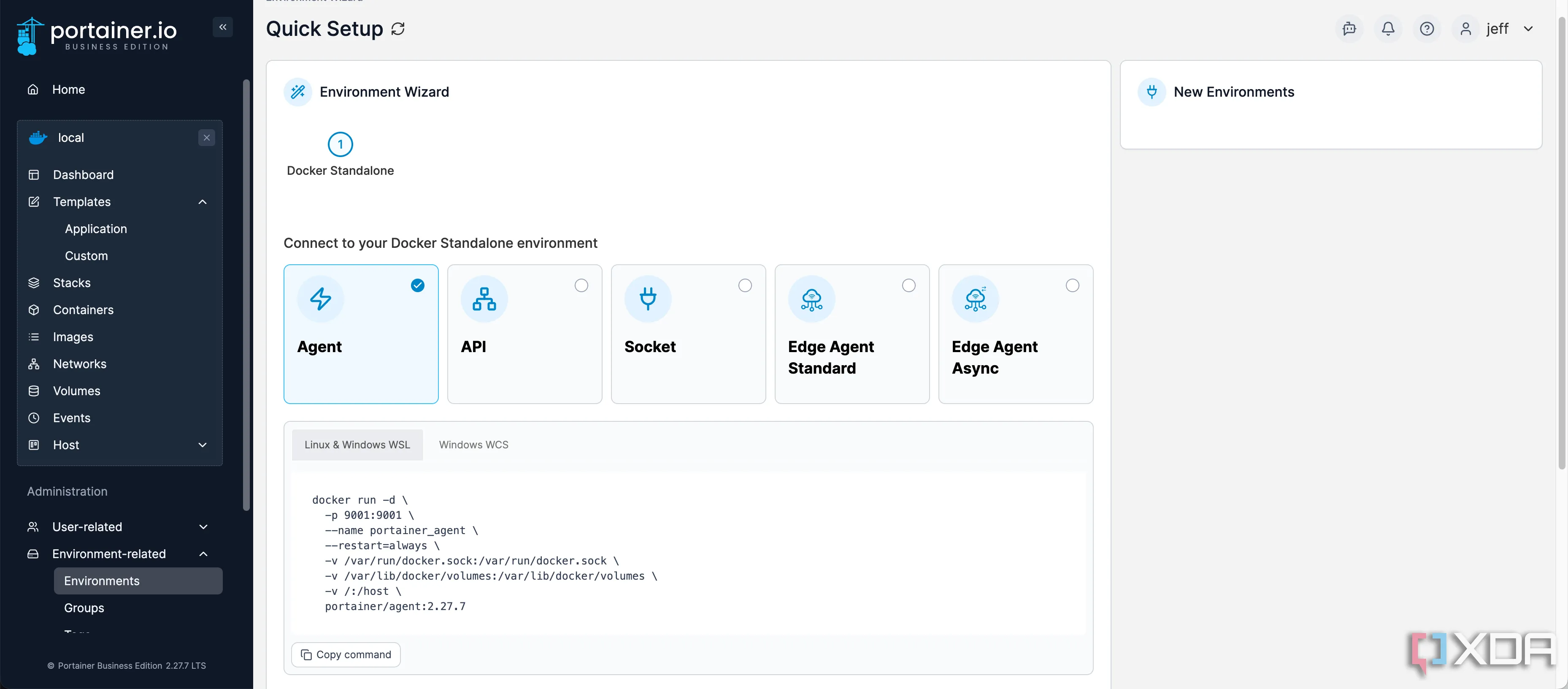 Màn hình thiết lập Portainer Agent, hướng dẫn cài đặt để quản lý Docker từ xa
Màn hình thiết lập Portainer Agent, hướng dẫn cài đặt để quản lý Docker từ xa
Học Hỏi Từ Những Sai Lầm Ban Đầu Khi Dùng Portainer
Để tận dụng tối đa Portainer đòi hỏi một quá trình thử nghiệm và sai sót nhất định. Hầu hết các sai lầm tôi mắc phải là do vội vàng trong quá trình thiết lập hoặc cho rằng các cài đặt mặc định là đủ. Khi tôi chậm lại và dành sự chú ý đúng mức cho hệ thống mạng, vai trò người dùng, các persistent volume, stack và agent, mọi thứ trở nên mượt mà hơn nhiều. Portainer có rất nhiều điều để cung cấp, nhưng nó sẽ “thưởng” cho bạn bằng một quá trình thiết lập kỹ lưỡng và có suy nghĩ.
Nếu bạn là người mới bắt đầu với Docker hoặc Portainer, hãy tham khảo những kinh nghiệm này để tránh lặp lại các sai lầm phổ biến. Việc đầu tư thời gian để hiểu sâu hơn về công cụ sẽ giúp bạn tiết kiệm rất nhiều công sức về sau.
Bạn có những sai lầm nào khi mới dùng Portainer không? Hãy chia sẻ trong phần bình luận bên dưới nhé!